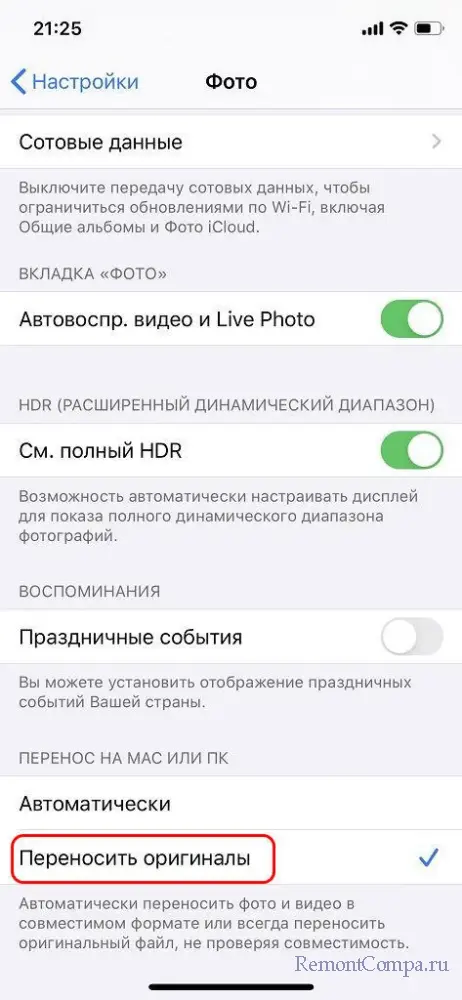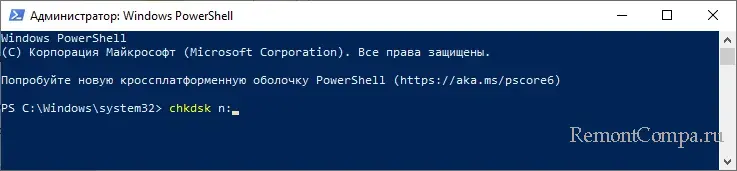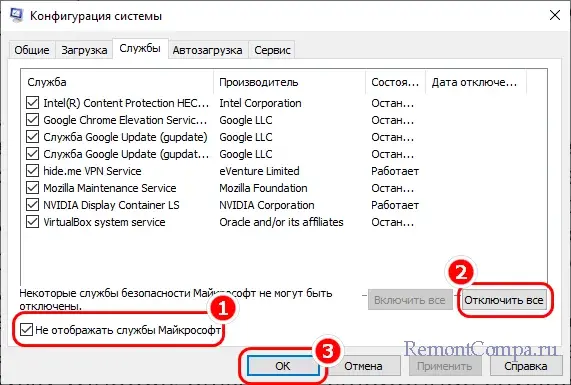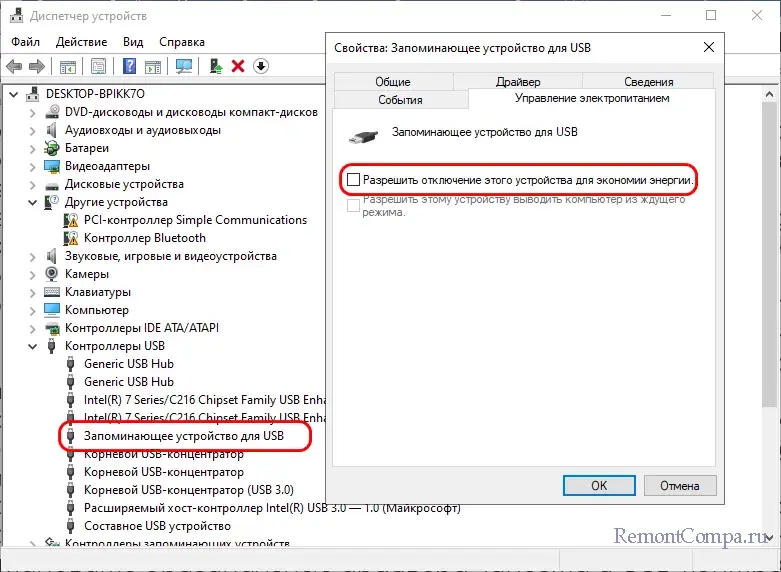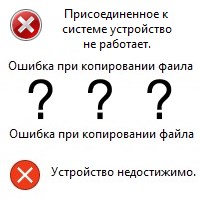Многие пользователи Windows сталкиваются с двумя ошибками при копировании с iPhone: «Присоединённое к системе устройство не работает» либо «Устройство недостижимо».
Эти системные сообщения появляются при попытке скопировать фотографии или видео со смартфона на компьютер, которые соединены между собой через кабель USB/Lighting.
Обе ошибки имеют одну причину, а их формулировка зависит от версии операционной системы Microsoft. Например, Windows 7 сообщает, что устройство не работает, а Windows 10 считает его недостижимым.
Причина в том, что Apple внедрила в iOS два новых формата хранения файлов:
- HEIF для изображений (ранее использовался JPEG).
- HEVC для видеосжатия вместо прежнего H.264.
Новые форматы позволяют уменьшить размер файла, чтобы на iPhone влезало больше отснятых вами фото и видео.
Однако, на вашем ПК может не быть кодеков для их просмотра. Поэтому при копировании файлов HEIF/HEVC с iPhone на компьютер через кабель, они начинают конвертироваться в совместимые форматы.
Это иногда приводит к зависанию процесса копирования и появлению системного сообщения Windows, что присоединённый iPhone не работает или недостижим.
Решить проблему очень просто, вот что делать:
- Откройте на iPhone «Настройки».
- Пролистайте до «Фото».
- В самом низу найдите раздел «Перенос на Mac или ПК» и переместите галочку с «Автоматически» на «Переносить оригиналы».
Это принудительно заставит при копировании фото и видео, переносить их в том формате, в котором их сняли. Конвертации происходить не будет и ошибки вы больше не увидите.
Чтобы снимать в старых форматах JPEG и H.264, которые Windows 7 и 10 прекрасно понимают, нужно изменить настройки камеры iPhone:
- Откройте «Настойки».
- Пролистайте до «Камера» и выберите «Форматы».
- Смените высокоэффективный на наиболее совместимый.
После этого все фотографии будут храниться в JPEG, а видео в H.264.
Имейте в виду, что при выборе наиболее совместимого режима, станет недоступна съёмка 1080p с 240 кадрами в секунду и 4K с 60 кадр/сек.
Теперь вы можете переносить файлы с Айфона на ПК без системной ошибки, что устройство недостижимо при копировании.
Подписывайтесь на наш Telegram, VK.
Присоединенное к системе устройство не работает — что делать?
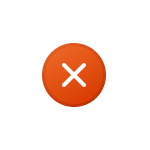
В этой инструкции подробно о том, чем может быть вызвана ошибка «Присоединенное к системе устройство не работает» и возможных способах её исправить: сначала на iPhone, а далее — для любых других устройств.
Присоединенное к системе устройство не работает при копировании фото и видео с iPhone
Несмотря на то, что далее описанные варианты причин и способов решения проблемы актуальны и для iPhone, чаще всего причина рассматриваемой ошибки в случае этого смартфона заключается в сочетании следующих факторов:
- iPhone снимает фото и видео в формате HEIC/HEVC соответственно.
- Во время копировании фото с iPhone на Windows-компьютер при настройках iPhone по умолчанию происходит автоматическая конвертация фото и видео в совместимый формат.
- При высокой скорости передачи и большом объеме передаваемых данных, особенно на не самых новых iPhone, процесс конвертации может «не успевать», а iPhone — переставать передавать данные на компьютер.
Итог — сообщение «Присоединенное к системе устройство не работает» или, его аналог — «Устройство недостижимо».
Основные варианты решения проблемы для iPhone:
- Вы можете включить передачу оригиналов фото и видео без конвертации, для этого зайдите в Настройки — Фото и внизу списка выберите пункт «Переносить оригиналы».
- Если на компьютере есть разъемы USB 2.0, используйте их для подключения iPhone для передачи данных — процесс будет идти медленнее, но, с большой вероятностью, без ошибок. Порты USB 2.0 обычно имеют черный цвет, в то время как 3.0 и более новые — синий.
Как правило, один из этих способов помогает решить проблему, при условии, что нет каких-либо дополнительных её причин.
Способы исправить ошибку
Независимо от устройства, для которого возникает ошибка «Присоединенное к системе устройство не работает», следует попробовать следующие варианты решения проблемы:
- Попробовать использовать другой USB-разъем на компьютере или ноутбуке для подключения устройства.
- В некоторых случаях может помочь использование более медленной версии разъема. Например, некоторые высокоскоростные флешки при копировании данных в течение продолжительного времени на высокой скорости могут выключаться из-за чрезмерного нагрева, что приведет к ошибке. Этот же вариант актуален для смартфонов Android и iPhone.
- Для устройств, подключаемых кабелем — попробовать использовать другой кабель: повреждения кабеля могут вызывать ошибку, при этом какое-то время он может работать, но при малейших вибрациях или при нагреве прекращать передачу данных.
- В случае смартфонов причиной может оказаться грязь в разъеме или окисленные контакты, влияющие на стабильность подключения.
- Установите оригинальные драйверы чипсета и, при наличии — USB-контроллеров с сайта производителя материнской платы ПК или ноутбука, именно для вашей модели. Если на официальном сайте представлены только драйверы для одной из предыдущих версий Windows, они, как правило, исправно работают и в актуальных версиях.
- Проверьте, появляется ли ошибка, если выполнить чистую загрузку Windows (без сторонних служб и программ). Если в этом случае всё работает исправно, есть вероятность, что сторонний ПО на компьютере мешает процессу копирования, часто — сторонний антивирус.
- Если ошибка возникает с флешкой или картой памяти, причем на разных компьютерах (постарайтесь проверить, если есть такая возможность), вероятная причина — неисправность или повреждение файловой системы. Можно попробовать отформатировать накопитель, а если это не поможет — использовать программы для ремонта флешки.
Надеюсь, один из вариантов помог разобраться с причинами и исправить ошибку. Если нет — опишите в деталях, в каком случае и при использовании каких устройств появляется рассматриваемая проблема: не исключено, что получится найти решение и для вашего случая.
Поскольку мобильные гаджеты не могут похвастать большим объемом физической памяти, большинство их владельцев время от времени переносят созданные или загруженные с их помощью файлы на жесткий диск компьютера. Способов копирования файлов с мобильного устройства на ПК существует много, однако речь сегодня пойдет не о них, а об одной ошибке, с которой вы можете столкнуться в процессе копирования – «Присоединенное к системе устройство не работает» либо «Устройство не достижимо».
Чаще всего ошибка возникает при копировании фото и видео с «яблочного» телефона на ПК либо обратно, реже с ней приходится сталкиваться при копировании с флешек, карт памяти и других переносных устройств. Источником проблемы может стать сбой драйвера устройства, неисправность интерфейса одного из устройств, повреждение файлов, файловой системы или физической памяти, но в случае с мобильными телефонами, а именно iPhone, обычно все оказывается одновременно и проще, и интереснее.
Дело в том, что создаваемое камерами iPhone фото и видео сохраняются в форматах HEIC и HEVC, которые по умолчанию не поддерживаются ОС. Чтобы владельцы iPhone могли просматривать свои фото на ПК, производители яблочных гаджетов встроили в них конвертер, автоматически преобразующий файлы HEIC и HEVC в совместимый с Windows формат JPEG непосредственно в ходе копирования. При этом процесс передачи может опережать процесс конвертирования, в результате чего происходит сбой, результатом которого и становится появление сообщения «Присоединенное к системе устройство не работает».
Решается эта проблема элементарно – на телефоне, в разделе настроек «Фото» необходимо включить опцию «Переносить оригиналы». Правда, в этом случае для просмотра файлов HEIC и HEVC вам придется установить на ПК соответствующий плагин или сконвертировать их в приемлемые форматы с помощью стороннего конвертера.
Как вариант, можно замедлить скорость копирования файлов с iPhone на ПК, подключив устройство к USB-порту версии 2.0. Такие порты имеют черный или белый цвет, тогда как более быстрые USB-порты 3.0 синего цвета.
Если вы столкнулись с ошибкой при копировании с другого устройства, например, флешки, карты памяти или Android-телефона, рекомендуем использовать следующие способы, впрочем, iPhone и iPad это тоже касается.
● Проверьте качество физического подключения, состояние кабеля и портов, попробуйте подключить устройство к другому разъему USB, желательно более медленному.
● Проверьте устройства физической памяти на предмет поврежденных секторов и логических ошибок. В Windows для этого можно использовать команду chkdsk, а также известную программу Victoria. Последняя больше подходит для проверки физического состояния накопителей, тогда как штатная консольная chkdsk чаще используется для анализа состояния файловой системы.
● Убедитесь, что копирование не блокируется антивирусной программой либо фоновыми процессами других сторонних приложений. Отключите на время антивирус и выполните чистую загрузку Windows, отключив сторонние службы на одноименной вкладке штатной утилиты msconfig.
● В случае появления ошибки копирования после выхода из режима сна или гибернации, проверьте настройки управления электропитанием для подключаемого устройства. Откройте «Диспетчер устройств», найдите подключенное по USB-устройство в разделе «Контроллеры USB», откройте его свойства и на вкладке «Управление электропитанием» снимите флажок с пункта «Разрешить отключение этого устройства для экономии энергии», если он установлен.
● Установите оригинальные драйвера чипсета и USB-контроллеров, скачав оные с сайта производителя материнской платы.
Ну и не забываем про другие способы копирования файлов, например, передать фото с телефона на компьютер можно по локальной сети, через облачное хранилище, iTunes или AirDrop (для iPhone и iPad), а в крайнем случае и Bluetooth.
Всем привет! Не будем рассусоливаться и сразу перейдем к делу. Итак, сегодня мне срочно понадобилось перекинуть много видео и фото с iPhone на компьютер. Казалось бы, в чем может быть проблема? Беру iPhone (компьютер, провод), отточенным движением комбинирую все это добро, на телефоне уверенно нажимаю «Разрешить устройству доступ к фото и видео», выделяю необходимые файлы, копирую в нужную мне папку и…
Вот здесь начинаются такие неприятности, к которым меня жизнь еще не готовила. Если вкратце, то происходит вот что — все наглухо виснет, файлы не копируются, а самая лучшая (как говорит нам компания Microsoft) операционная система Windows 10 показывает «красный крестик» и «замечательную» ошибку «Устройство недостижимо».
Я, на всякий случай, даже скриншот сделал.
Думаю, ну ладно, может Windows 10 чего «глючит» — с компьютером потом разберусь. А пока достану-ка я ноутбук со старой доброй «семеркой» и скину фотки туда — какое-никакое, но решение проблемы.
Подключаю iPhone к ноутбуку с Windows 7, начинаю копировать файлы и… ну конечно же! История повторяется! Правда, текст ошибки стал немного другой и теперь Windows сообщает о том, что «Присоединенное к системе устройство не работает». Но смысл, как вы понимаете, от этого меняется не сильно.
Время идет, а фото и видео скидывать надо.
ОК. Начинаю перебирать варианты.
- Беру другой провод — все тоже самое.
- Перекидываю файлы по AirDrop на iPad и пытаюсь скопировать фото и видео через него. Но с iPad все тоже самое — либо «Устройство недостижимо» (Win 10), либо «Присоединенное к системе устройство не работает» (Win 7).
- Удаляю нормальный iTunes (тот, который с App Store и прочими «фишками») и ставлю «обычный» — результата нет.
Полез в интернет искать причину…
И вот здесь у меня сильно, как говорят современные подростки, «подгорело».
На весь интернет одна статья (только написанная разными словами на разных сайтах). В которой предполагается, что всему виной:
- «Кривая» версия iOS (!).
- Совместимость версий Windows и iOS (!!).
- Неправильный выбор функции передачи данных (!!!).
Согласитесь, доводы просто потрясающие.
Это фиаско, братан! © Молодой человек с собакой.
Сразу скажу, что ничего из вышеперечисленного, конечно же, не является причиной ошибки «Устройство недостижимо».
Так в чем же дело?
Вся загвоздка в новом формате файлов, которые компания Apple представила вместе с iOS 11 и которые, соответственно, плавно перетекли в следующие версии прошивок.
Итак, нас интересуют две опции на iPhone или iPad:
- Настройки — Фото — Перенос на ПК и Mac. По умолчанию установлено «Автоматически».
- Настройки — Камера — Форматы. По умолчанию установлено «Высокая эффективность».
Что происходит в этом случае?
iPhone (iPad) снимает фото и видео в новых форматах HEIF/HEVC (для высокой эффективности), а при переносе на компьютер конвертирует их в совместимый формат. Но если размер файлов большой, то на этапе этой конвертации происходит небольшое зависание и, как следствие, появление ошибки «Устройство недостижимо».
Что надо сделать?
- Изменить всего одну настройку. Открываем «Настройки — Фото — Перенос на ПК и Mac» и выбираем «Переносить оригиналы».
- Выполнить принудительный перезапуск. Как сделать жесткую перезагрузку — инструкция для всех моделей iPhone!
Всё. После этого никаких проблем при копировании фото и видео с iPhone не будет.
Вы спросите: «А что там со второй опцией, та, которая «Камера — Форматы»?». Здесь действуйте как пожелаете.
- Если хотите «стандартные» JPEG/H.264, то выбираем «Наиболее совместимые».
- Если хотите «новомодные» HEIF/HEVC, то оставляйте «Высокая эффективность».
Я, на всякий случай, выбрал «Наиболее совместимые». Все-таки с форматами HEIF/HEVC работают далеко не все программы, поэтому пусть уж лучше мой iPhone снимает «по старинке». Так будет спокойней:)
P.S. Инструкция помогла? Не поленитесь «черкануть» в комментарии пару строк и рассказать свою историю. Лень что-то писать? Тогда просто ставьте «лайк»:) Спасибо!
P.S.S. Обновлено или очень важная информация! В комментариях иногда проскакивают вопросы из серии «Видео скопировалось, но ничего не открывается», «Звук есть, а изображения нет» или «Как открыть фото?». Всё поправимо! Держите инструкцию, которая расскажет как открыть форматы HEIF (HEIC, HEVC) на вашем компьютере под управлением Windows.
Дорогие друзья! Минутка полезной информации:
1. Вступайте в группу ВК — возможно, именно там вы сможете получить всю необходимую вам помощь!
2. Иногда я занимаюсь ерундой (запускаю стрим) — играю в игрушки в прямом эфире. Приходите, буду рад общению!
3. Вы всегда можете кинуть деньги в монитор (поддержать автора). Респект таким людям!
P.S. Моя самая искренняя благодарность (карта *9644, *4550, *0524, *9328, *1619, *6732, *6299, *4889, *1072, *9808, *7501, *6056, *7251, *4949, *6339, *6715, *4037, *2227, *8877, *7872, *5193, *0061, *7354, *6622, *9273, *5012, *1962, *1687 + перевод *8953, *2735, *2760 + без реквизитов (24.10.2021 в 18:34; 10.12.2021 в 00:31; 16.02.2023 в 10:32; 21.05.2023 в 16:56; 01.06.2023 в 02:08; 05.08.2023 в 14:47; 22.08.2023 в 09:35; 18.09.2023 в 17:02)) — очень приятно!
При копировании данных с вашего iPhone, Android смартфона, флешки или карты памяти на компьютер или наоборот, вы можете столкнуться с ошибкой «Присоединенное к системе устройство не работает». Эта ошибка может быть вызвана различными проблемами, и чтобы решить ее, вам может понадобиться выполнить ряд действий.
Возможной причиной ошибки может быть отсутствие драйверов устройства, неисправность USB-портов, неверно установленные настройки параметров питания, отсутствие прав доступа у пользователя или неожиданное прекращение работы устройства. Узнать, какой из этих факторов стал причиной ошибки, поможет анализ обстоятельств.
В данной статье мы расскажем о потенциальных причинах проблемы, выявим методы ее решения. Мы поделимся с вами простыми рекомендациями, которые помогут вернуть возможность копирования данных между вашим устройством и компьютером.
Следуйте нашим советам, чтобы корректно решить возникшие проблемы и снова пользоваться всеми функциями своего смартфона, флешки или карты памяти в Windows.
Решение проблемы: Ошибка «Присоединенное к системе устройство не работает» при копировании данных в Windows
Проверьте соединение устройства с компьютером
Первым делом необходимо убедиться, что устройство правильно подключено к компьютеру. Проверьте кабель, разъем и перезагрузите компьютер и устройство. Может быть, неисправность просто заключается в плохом соединении.
Переустановите драйвер
Если устройство все еще не распознается компьютером, попробуйте переустановить драйвер для устройства. Зайдите в «Устройства и принтеры» на ПК, найдите проблемный девайс, щелкните по нему правой кнопкой мыши и выберите «Удалить». Затем подключите устройство повторно и дождитесь установки драйвера.
Проверьте работу порта USB
Если устройство работает в другом порту USB, попробуйте использовать его для подключения. Иногда проблема связана именно с портом, а не с устройством.
Попробуйте другой компьютер
Если устройство подключается и работает без проблем на другом компьютере, то возможно, проблема с драйвером или портом USB на ПК. В этом случае можно попробовать обновить драйвер и запустить ПК в безопасном режиме.
Обратитесь к специалисту
Если все вышеперечисленные методы не помогли, то необходимо обратиться к специалисту. Возможно, проблема связана с техническими сбоями в устройстве или компьютере.
Не работает устройство при копировании в Windows? Проверьте соединения
Часто при копировании данных с iPhone, Android, флешки или карты памяти в Windows может появиться ошибка «Присоединенное к системе устройство не работает». Если вы столкнулись с этой проблемой, то первым делом следует проверить соединения.
Запустите диспетчер устройств и убедитесь, что проблемное устройство отображается в списке. Если нет, то возможно, что проблема связана с кабелем или портом USB. Попробуйте подключить устройство к другому порту и к другому компьютеру, чтобы исключить возможность неисправности порта.
Если устройство все же отображается в списке диспетчера устройств, то возможно, что драйверы не установлены или устарели. Попробуйте обновить драйверы через меню «Управление устройствами».
Также необходимо убедиться, что устройство не заблокировано паролем или не находится в режиме «Зарядка», который может ограничивать доступ к файлам. Попробуйте разблокировать устройство или перевести его в режим передачи данных.
В целом, не работающее устройство при копировании данных в Windows может быть связано с различными причинами – от проблем с портами USB до устаревших драйверов или блокировки устройства. Проверьте соединения и выполняйте дополнительные действия, чтобы решить данную проблему.
Избавляемся от ошибки «Присоединенное к системе устройство не работает»
Решение проблемы: используйте другой USB-порт
В случае, если вы используете Windows, то при подключении различных устройств, таких как iPhone, Android, флешки или карты памяти, может возникать ошибка «Присоединенное к системе устройство не работает». В этом случае копирование данных будет невозможным.
Одним из простых способов решения этой ошибки может стать использование другого USB-порта. Возможно, текущий порт просто не функционирует должным образом, и его следует заменить на другой.
Важно помнить, что порт должен быть совместим с вашим устройством. Если вы пытаетесь подключить iPhone или Android-устройство, то необходимо выбирать порты USB 3.0 или 2.0, так как они могут обеспечить достаточную скорость передачи данных.
Если же вам требуется скопировать файлы с флешки или карты памяти, то можно использовать любой свободный порт.
В любом случае, перед запуском копирования, не забывайте проверять порты и устройства на наличие повреждений или сбоев, так как это может привести к ошибке «Присоединенное к системе устройство не работает».
Использование другого порта USB — это одно из простых и эффективных решений проблемы, которое может помочь вам скопировать необходимые данные без лишних трудностей.
Обновите драйверы устройств
Если при копировании данных с или на iPhone, Android, флешки или карты памяти в Windows появляется ошибка «Присоединенное к системе устройство не работает», необходимо проверить, не устарели ли драйверы устройства.
Драйверы — это программы, которые позволяют операционной системе работать с устройствами. Если драйвер устарел или поврежден, устройство может работать неправильно, что может вызывать ошибки при копировании данных.
Чтобы обновить драйверы устройств, можно воспользоваться утилитой Device Manager, которая входит в состав операционной системы Windows. Для этого:
- Откройте меню «Пуск» и найдите «Device Manager».
- Раскройте список категорий устройств, у кого из которых возникает ошибка.
- Найдите устройство с ошибкой и щелкните на нем правой кнопкой мыши.
- Выберите «Обновить драйвер».
- Выберите «Автоматический поиск обновленного программного обеспечения драйвера» и дождитесь завершения поиска.
- Если драйвер найден, установите его, следуя инструкциям на экране.
Если драйвер не найден, можно попробовать скачать его с сайта производителя устройства или обратиться за помощью к специалистам.
Обновление драйверов устройств может решить проблему с ошибками при копировании данных на iPhone, Android, флешку или карту памяти в Windows.
Перезагрузите компьютер и устройство
Если при копировании данных с или на iPhone или Android, флешки или карты памяти в Windows появляется ошибка «Присоединенное к системе устройство не работает», то первый шаг, который стоит попробовать, — перезагрузить компьютер и устройство. Нередко такие ошибки возникают из-за того, что устройство и компьютер не взаимодействуют должным образом, и перезагрузка может помочь исправить ситуацию.
Перед перезагрузкой убедитесь, что все необходимые данные сохранены и закрыты все открытые приложения. Далее выключите компьютер и отсоедините все подключенные устройства. После этого перезагрузите компьютер и подключите устройство заново. Операционная система должна сама распознать подключаемое устройство.
Если после перезагрузки проблема сохраняется, то вероятно, требуется работа с конфигурацией или настройками устройства. В данном случае стоит обратиться к разработчику устройства или проводникам технической поддержки операционной системы Windows. Также может понадобиться обновление драйверов для устройства или проверка его на наличие вирусов.
Используйте стороннее программное обеспечение
Если при копировании данных с или на iPhone или Android, флешки или карты памяти в Windows появляется ошибка «Присоединенное к системе устройство не работает», можно попытаться решить проблему с помощью сторонних программ.
Одним из таких программных решений может быть использование специальных утилит, которые могут помочь восстановить работу драйверов USB и периферийных устройств. К примеру, утилита «USBDeview» может помочь в удалении неработающих драйверов USB, что может решить проблему с подключаемыми устройствами.
Также существуют программы-эмуляторы дисков, которые позволяют создать виртуальный диск в оперативной памяти, что может решить проблему с подключением внешних устройств с нестандартной файловой системой.
Наконец, существуют программы-файловые менеджеры, которые могут решить проблему автоматического монтирования внешних устройств, когда они подключаются к компьютеру.
В любом случае, перед использованием сторонних программ необходимо убедиться в их безопасности и наличии положительных отзывов пользователей.
Вопрос-ответ:
Что означает ошибка «Присоединенное к системе устройство не работает» при копировании данных на iPhone?
Такая ошибка может возникать из-за нескольких причин, включая неправильные драйверы, повреждение флешки или кабеля, неправильную конфигурацию устройства и другие факторы. Рекомендуется проверить соответствующие настройки устройства и компьютера, а также убедиться в исправности всех используемых компонентов.
Какая информация остается без изменений при возникновении ошибки «Присоединенное к системе устройство не работает» при копировании данных с Android?
Это зависит от того, какие данные были скопированы и на какой этапе возникла ошибка. Возможно, часть данных сохранится на устройстве, но часть может быть утеряна из-за ошибки. Рекомендуется регулярно создавать резервные копии данных, чтобы избежать потерь в случае таких ситуаций.
Почему при попытке скопировать данные на флешку появляется ошибка «Присоединенное к системе устройство не работает» на ПК с Windows 10?
Это может быть вызвано различными проблемами, такими как неправильная конфигурация USB-порта, повреждение флешки или кабеля, а также неисправность USB-контроллера на компьютере. Рекомендуется проверить соответствующие настройки и компоненты, а также выполнить обновление драйверов и обновить операционную систему.
Как исправить ошибку «Присоединенное к системе устройство не работает» при копировании данных на iPhone на ПК с Windows 7?
Чтобы исправить эту ошибку, возможно, потребуется выполнить несколько действий. Включите режим обновления программного обеспечения на устройстве и на компьютере, проверьте подключение кабеля и порта USB, а также попробуйте перезагрузить устройство и компьютер. Если проблема сохраняется, рекомендуется обратиться к специалисту по ремонту ваших устройств.
Какие решения есть для исправления ошибки «Присоединенное к системе устройство не работает» при копировании данных с карты памяти на ПК с Windows 8?
Существует несколько способов решения этой проблемы. Попробуйте использовать другой кабель USB или другой порт USB на компьютере, проверьте состояние карты памяти и файловой системы на ней, а также настройки устройства USB в управлении устройствами Windows. Если это не поможет, выполните проверку на наличие ошибок в файловой системе и обновите драйвера устройства.